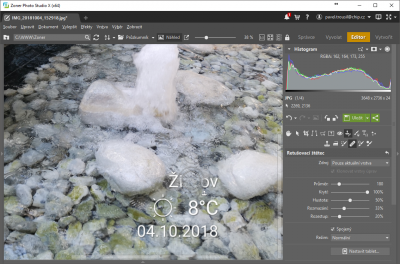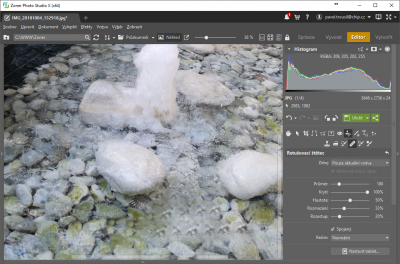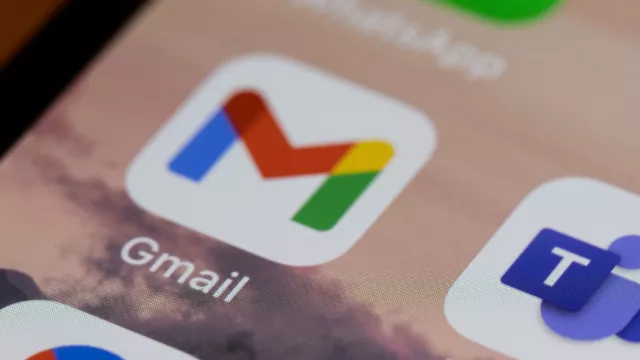Pokud takovýto prvek chcete z estetických nebo jiných důvodů (například nechcete, aby na fotografii zůstal čas a místo jejího pořízení) odstranit, není to problém. Vyspělejší grafické programy, jako například Adobe Photoshop nebo Zoner Photo Studio X, pro tyto účely nabízejí nástroje. Otevřete fotografii v programu Zoner Photo Studio X, přepněte se do režimu »Vyvolat« nebo »Editor« a z nabídky vyberte nástroj »Retušovací štětec«, případně stiskněte klávesu [J].
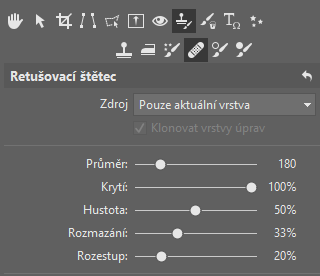
Ikona myši se změní na kolečko retušovacího štětce, jehož velikost můžete přizpůsobit pomocí stisku klávesy [Shitf] a otočením kolečka myši, případně pomocí posuvníku »Průměr«. Najeďte štětcem na oblast, ze které „naberete“ zdrojovou oblast pro klonování. Následně se přesuňte na místo, ze kterého chcete odstranit nežádoucí objekt, a postupně ho přejíždějte. Po dokončení tahu se oblast světelně i barevně přizpůsobí okolí, takže se objektu snadno zbavíte. Záleží samozřejmě na motivu fotografie.